下麵以win10為例·講解

U盤裝係統,在沒有光驅的情況下,最簡便、最快速的筆記本裝係統方法,此方法同樣適用於任何有USB的電腦。
首先第一步,製作U盤啟動需要製作工具,關於U盤製作啟動盤的工具很多,直接百度,本人比較喜歡用的是老毛桃和大白菜。
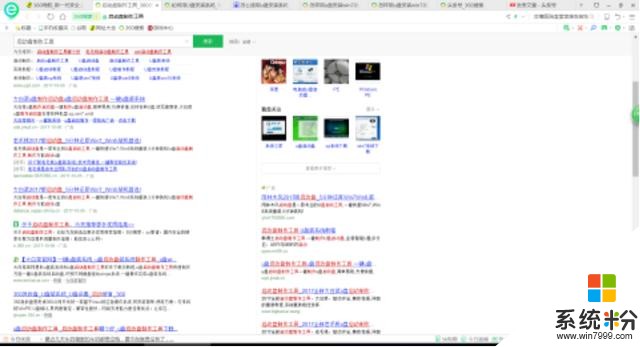
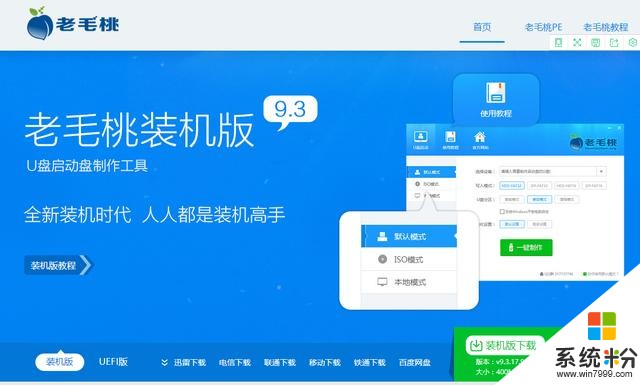
個人建議大家下載UEFI版,這個版本使用比較方便。
下載好軟件後使用一鍵製作啟動盤,傻瓜式製作。
第二步,下載係統,個人推薦去msdn我告訴你這個網站去下載,這個網站的係統本人用過很多次,還算比較安全。
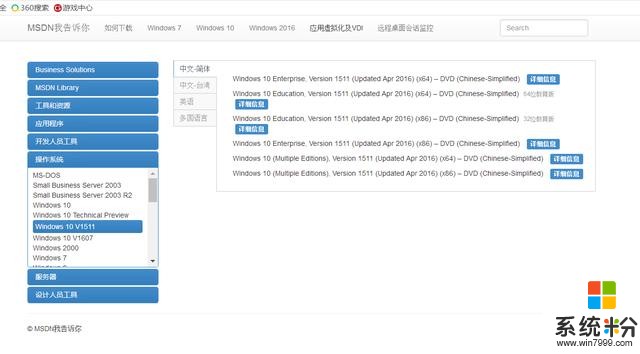
當然大家也可以去雨林木風等優化不錯的係統網站下載,基本上都不會影響電腦的使用
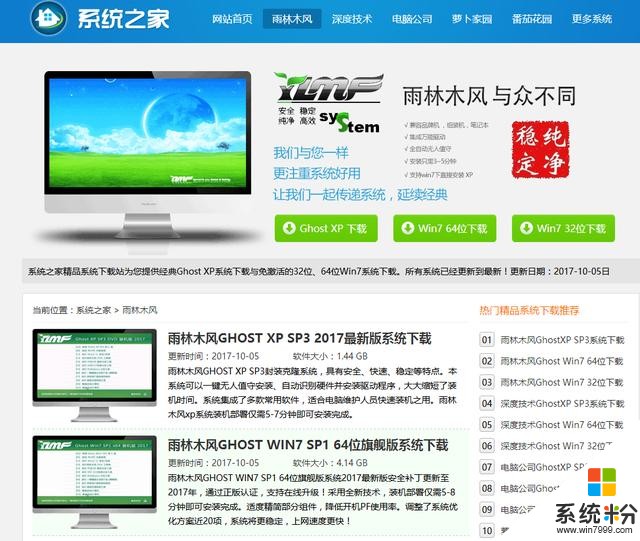
大家將下載好的鏡像放入製作好的啟動盤中即可。
第三步,設置u盤啟動,將U盤插入電腦的USB接口,在按下開機鍵後連續按下U盤啟動的快捷鍵,每個品牌筆記本的快捷鍵都不一樣,大家可以上網百度,這裏給大家羅列一下。
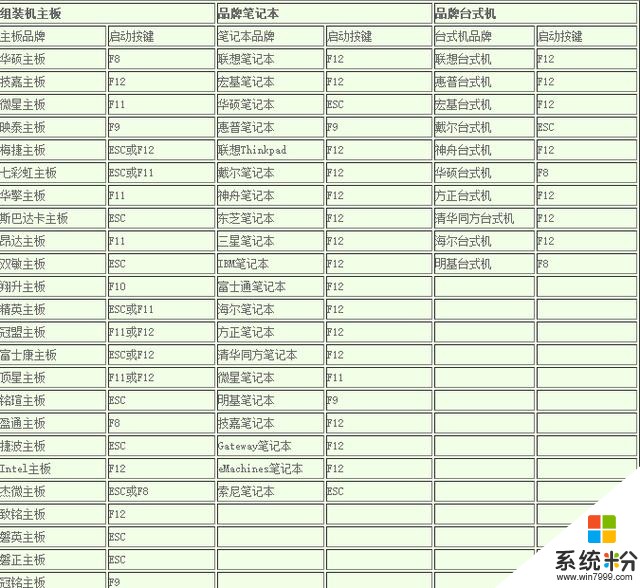
當按下快捷鍵後會進入如下頁麵

進入pe係統桌麵後,鼠標左鍵雙擊打開老毛桃PE裝機工具。在工具主窗口中,點擊“瀏覽”按鈕

隨後會彈出一個窗口,我們打開u盤目錄,選擇之前準備的win10係統安裝文件,然後點擊“打開”將其添加進來,當然,如果你放進ISO或者ghost文件夾中,會自動顯示。
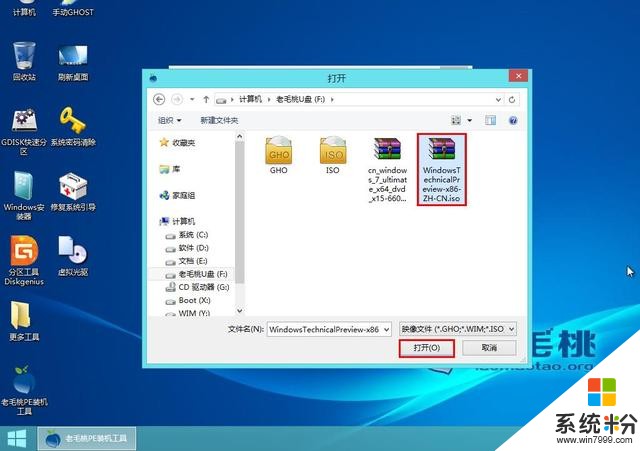
4、返回到工具主窗口中,在磁盤分區列表中選擇C盤作為係統盤,接著點擊“確定”按鈕即可。
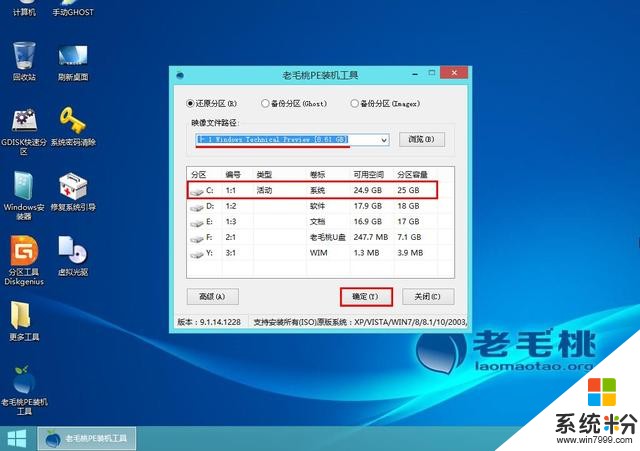
此時會彈出一個詢問框,提示用戶將執行還原操作,在這裏建議大家采用默認設置,隻需點擊“確定”按鈕進行下一步進行即可,完成上述操作後,程序便會開始釋放係統鏡像文件,我們隻需耐心等待即可。

係統文件釋放完成後,程序會重啟電腦進行後續安裝操作,我們可以根據需要進行相關設置直至登錄win10桌麵。
如果在裝win7或10係統是出現沒有驅動的問題,大家可以提前下載一個驅動精靈萬能網卡版,這樣在安裝係統的時候可以複製的電腦的其他磁盤,安裝完係統直接一鍵安裝驅動。
大家有不懂得問題可以私聊我哦,如果有錯誤的地方,多多包涵,希望大家指出來。
相關資訊
最新熱門應用

樂速通app官方最新版
生活實用168.55MB
下載
墨趣書法app官網最新版
辦公學習52.6M
下載
光速寫作軟件安卓版
辦公學習59.73M
下載
中藥材網官網安卓最新版
醫療健康2.4M
下載
駕考寶典極速版安卓app
辦公學習189.48M
下載
貨拉拉搬家小哥app安卓版
生活實用146.38M
下載
烘焙幫app安卓最新版
生活實用22.0M
下載
喬安智聯攝像頭app安卓版
生活實用131.5M
下載
駕考寶典科目四app安卓版
辦公學習191.55M
下載
九號出行
旅行交通133.3M
下載